6 เคล็ดลับในการแก้ไขข้อผิดพลาดการ์ดหน่วยความจำหรือการ์ด SD [2024]
"ฉันจะกำจัดข้อผิดพลาดของการ์ดหน่วยความจำได้อย่างไร? ใครสามารถช่วยฉันได้บ้าง? ฉันไม่พอใจกับข้อผิดพลาดดังกล่าว และไม่สามารถทำงานได้อย่างถูกต้องกับไฟล์ของฉัน"
การ์ด SD เป็นสิ่งประดิษฐ์ที่มีประสิทธิผลอย่างมาก และสามารถใช้งานได้ง่ายในอุปกรณ์ดิจิทัล เช่น กล้องถ่ายรูปหรือโทรศัพท์ Android อย่างไรก็ตาม ไม่ควรละเลยข้อเท็จจริงที่ว่า สิ่งเหล่านี้เป็นเพียงอุปกรณ์จัดเก็บข้อมูลอิเล็กทรอนิกส์ และอาจเกิดข้อผิดพลาดที่เกี่ยวข้องได้ บทความนี้เกี่ยวข้องกับข้อผิดพลาดของการ์ดหน่วยความจำ และเราจะพยายามอย่างเต็มที่เพื่อให้คำแนะนำ และแนวทางแก้ไขสำหรับข้อผิดพลาดของการ์ด SD ซึ่งจะช่วยให้คุณเตรียมพร้อมสำหรับปัญหาในครั้งต่อไปเป็นต้นไป ดังนั้น เรามาเริ่มต้นกันโดยไม่ต้องกังวลใจอีกต่อไป
ส่วนที่ 1: วิธีแก้ปัญหาข้อผิดพลาด และปัญหาการ์ดหน่วยความจำหรือการ์ด SD
ปัญหาที่ 1: การ์ด SD ถูกลบออกโดยไม่คาดคิด
ข้อผิดพลาดประการหนึ่งของการ์ด SD ที่คุณอาจพบคือ "การ์ด SD ถูกถอดออกโดยไม่คาดคิด" ข้อผิดพลาดอาจทำให้คุณสับสนเหมือนกับที่ทำให้เกิดความสับสนกับคนอื่นๆ มากมาย ข้อผิดพลาดของการ์ด SD นี้บน Android มักจะเกิดขึ้นหากการเชื่อมต่อการ์ดหลวมกับพอร์ต นอกจากนี้ ยังอาจบอกเป็นนัยว่า การ์ดมีการโจมตีของไวรัส หากสิ่งนี้เกิดขึ้นกับคุณ คุณสามารถดำเนินการแก้ไขปัญหาต่อไปนี้:

#โซลูชันที่ 1: ถอนติดตั้ง และต่อเชื่อมการ์ด SD
- ไปที่ "การตั้งค่า" บนอุปกรณ์ของคุณ และเปิด "ที่เก็บข้อมูล"
- เลื่อนลงเพื่อดูตัวเลือก "ยกเลิกการต่อเชื่อมการ์ด SD" แล้วแตะตัวเลือกนั้น ยืนยันการตัดสินใจโดยกดปุ่ม "ตกลง"
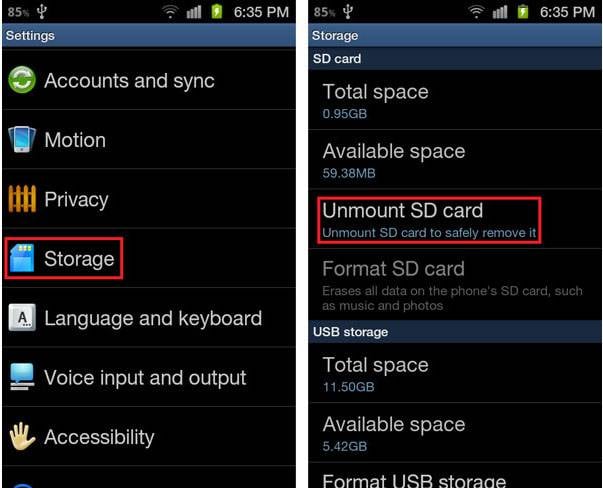
- ถอดการ์ด SD ออกแล้วปิดอุปกรณ์ของคุณ
- ใส่อีกครั้ง และเปิดอุปกรณ์ของคุณ
- ไปที่ "การตั้งค่า" ตามด้วย "ที่เก็บข้อมูล" จากนั้น แตะ "ต่อเชื่อมการ์ด SD"
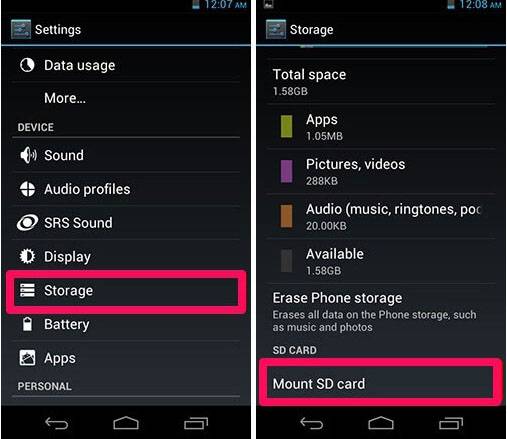
#โซลูชันที่ 2: ฟอร์แมตการ์ด SD
คุณสามารถ ฟอร์แมตการ์ด SD ของคุณ ได้ หากข้อผิดพลาดของการ์ด SD บน Android กวนใจคุณ การดำเนินการนี้จะลบทุกอย่างออกจากการ์ด SD ของคุณอย่างแน่นอน และด้วยเหตุนี้จึงไม่แนะนำมากนัก คุณควรใช้วิธีแก้ปัญหาข้างต้น แต่หากข้อมูลของคุณไม่สำคัญสำหรับคุณมากนัก คุณก็สามารถใช้วิธีแก้ปัญหานี้ได้
ปัญหาที่ 2: การ์ดหน่วยความจำขอให้ฟอร์แมต
หากปัญหานี้เกิดขึ้นกับคุณ แสดงว่า การ์ด SD ของคุณกำลังเชิญข้อผิดพลาดที่ไม่รู้จัก เราขอแนะนำให้คุณทำตามขั้นตอนต่อไปนี้เพื่อแก้ไขข้อผิดพลาดของการ์ด SD นี้
เพียงลองเชื่อมต่อการ์ด SD ของคุณกับอุปกรณ์หรือพีซีอื่น สิ่งนี้จะบอกคุณว่า อุปกรณ์ที่คุณใช้งานชำรุดหรือไม่ หากการ์ด SD ใช้งานได้กับอุปกรณ์อื่น คุณก็สบายใจได้
ปัญหาที่ 3: การ์ด SD เสียหาย ลองฟอร์แมตใหม่
ข้อผิดพลาดการ์ด SD อื่นที่อาจทำให้คุณตกใจคือข้อความที่ระบุว่า "การ์ด SD เสียหาย ลองฟอร์แมตใหม่" เมื่อข้อผิดพลาดดังกล่าวเกิดขึ้น คำถามอาจรบกวนคุณว่า คุณควรดำเนินการจัดรูปแบบต่อไปหรือไม่ และแน่นอนว่า คุณคงไม่ต้องการฟอร์แมตเพราะมันจะลบทุกอย่างในการ์ด SD ของคุณ ดังนั้น เพื่อหลีกเลี่ยงปัญหาดังกล่าว ต่อไปนี้ เป็นวิธีแก้ไขปัญหาบางส่วนที่คุณสามารถทำได้
#โซลูชันที่ 1: ตรวจสอบบางอย่าง
หากคุณใช้งานการ์ด SD ในอุปกรณ์ Android เป็นเวลานาน อาจมีโอกาสที่การ์ดจะมีสิ่งสกปรก ฝุ่น หรือความชื้น ดังนั้น อันดับแรกให้ตรวจสอบการ์ด และทำความสะอาดหากสกปรก
ต่อไป ตรวจสอบการเชื่อมต่อของการ์ด SD หากไม่ได้เชื่อมต่ออย่างเหมาะสมในช่องเสียบการ์ด คุณจะได้รับปัญหานี้ ดังนั้นให้ตรวจสอบ และเชื่อมต่อการ์ดหน่วยความจำอย่างถูกต้อง และดูว่า ปัญหายังคงมีอยู่หรือไม่
#โซลูชันที่ 2: รีบูตอุปกรณ์ของคุณ
หากยังคงดำเนินต่อไป ตรวจสอบให้แน่ใจว่า ได้รีบูตอุปกรณ์ของคุณ 1 ครั้ง เนื่องจากหลายครั้งมีการดำเนินการในเบื้องหลังที่ไม่สมบูรณ์ในอุปกรณ์ ส่งผลให้การ์ดไม่สามารถอ่านได้ชั่วคราว การรีบูตเครื่องสามารถแก้ไขปัญหาได้ ตรวจสอบว่า การแก้ไขข้อผิดพลาดการ์ด SD นี้ช่วยแก้ปัญหาได้หรือไม่
สำหรับข้อมูลเพิ่มเติม กรุณาดูคำแนะนำในข้อผิดพลาดที่ต้องฟอร์แมตการ์ด SD
[วิดีโอสอน] วิธีแก้ไขการ์ด SD ที่เสียหาย

ปลอดภัย
ปัญหาที่ 4: ข้อผิดพลาดในการอ่าน / เขียนบนการ์ด SD
ข้อผิดพลาดในการอ่าน / เขียนประการหนึ่งแสดงว่า การ์ด SD ของคุณมีการป้องกันการเขียน ซึ่งหมายความว่า ไม่อนุญาตให้คุณทำการเปลี่ยนแปลงไฟล์ในการ์ด SD สาเหตุอื่นๆ อาจเกิดจากการบุกรุกของไวรัส, เซกเตอร์เสีย, โครงสร้างดิสก์ที่เสียหาย, การจัดการการ์ด SD ผิดพลาด ฯลฯ มาถึงจุดนี้แล้ว ต่อไปนี้ เป็นวิธีแก้ปัญหาที่สามารถช่วยคุณเอาชนะข้อผิดพลาดของการ์ด SD นี้ได้
#โซลูชันที่ 1: ทำการตรวจสอบบางอย่าง
- ลองเชื่อมต่อการ์ด SD กับอุปกรณ์อื่นเพื่อให้แน่ใจว่า ไม่มีปัญหาความเข้ากันได้
- ประการที่ 2 ตรวจสอบเครื่องอ่านการ์ด และไดรเวอร์อุปกรณ์อย่างละเอียด
- ประการที่ 3 ตรวจสอบเครือข่ายเคเบิล USB หากสมบูรณ์แบบ ให้ข้ามไปที่แนวทางแก้ไขปัญหาต่อไปนี้
#โซลูชันที่ 2: ลบการป้องกันการเขียน
- หากการ์ดมีการป้องกันการเขียน คุณจะต้องถอดการ์ด SD ออกจากอุปกรณ์ของคุณ และมองหาสวิตช์ล็อกทางด้านซ้าย เลื่อนขึ้น และถอดการป้องกันออก

- หากการ์ดของคุณไม่มีการล็อก คุณสามารถใช้พีซีของคุณ และรับความช่วยเหลือจากยูทิลิตี้คำสั่ง Diskpart สิ่งที่คุณต้องมีคือ เชื่อมต่อ SD กับพีซี > เปิด cmd > อินพุต "Diskpart" > กด Enter > พิมพ์ "listdisk" > เลือกดิสก์ของคุณ > พิมพ์ "เลือกดิสก์ 1" (หรือหมายเลขดิสก์ของคุณ) > พิมพ์ "attribute disk clear read-only" > กด Enter > นำการ์ด SD ออก
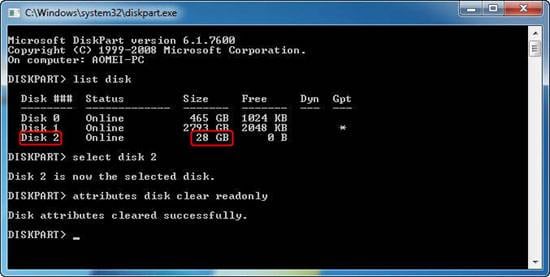
ปัญหาที่ 5: ไม่รู้จักการ์ดหน่วยความจำ
นี่คือ ข้อผิดพลาดถัดไปของการ์ด SD เมื่อระบบหรือโทรศัพท์ของคุณไม่รู้จักการ์ด SD ของคุณ นี่คือ สิ่งที่คุณต้องทำ
#โซลูชันที่ 1: ทำความสะอาดมัน
หากการ์ด SD มีฝุ่น อาจทำให้เกิดปัญหาที่ไม่สามารถจดจำได้ ดังนั้น ให้ใช้สิ่งที่เหมาะสมในการทำความสะอาดแล้วใส่กลับเข้าไปใหม่
#โซลูชันที่ 2: ทดสอบการ์ด SD
ระบบของคุณจะไม่รู้จักการ์ด SD หากการ์ดชำรุด เพื่อให้แน่ใจว่า เป็นเช่นนี้ ให้นำการ์ด SD ของคุณ และเชื่อมต่อกับพีซีเครื่องอื่น หากใช้งานได้แสดงว่า ปัญหาอยู่ที่อื่น แต่หากไม่เป็นเช่นนั้น แสดงว่า การ์ด SD ของคุณเสีย และคุณจำเป็นต้องเปลี่ยนใหม่
ปัญหาที่ 6: การ์ด SD เปล่า
ข้อผิดพลาดการ์ด SD ล่าสุดที่อาจเป็นปัญหาคุณได้คือ การแจ้งเตือน "การ์ด SD ว่างเปล่า" นี่คือ สิ่งที่คุณต้องทำในกรณีเช่นนี้

#โซลูชันที่ 1: รีบูตอุปกรณ์
เพื่อการแก้ปัญหาที่ปลอดภัย ให้ลองรีบูตอุปกรณ์ และดูว่า ปัญหายังคงมีอยู่หรือไม่
#โซลูชันที่ 2: ใช้งาน chkdsk
การดำเนินการนี้จะใช้เวลาพีซีของคุณ และคุณต้องใช้งานคำสั่งบางอย่าง ในการเริ่มต้น ให้เชื่อมต่อการ์ด SD > เรียกใช้งาน cmd ในฐานะผู้ดูแลระบบ > พิมพ์ "chkdsk n: /f (n หมายถึงอักษรระบุไดรฟ์ของการ์ด SD) > ถอดการ์ด SD ออกแล้วใส่ลงในอุปกรณ์เพื่อตรวจสอบข้อผิดพลาดทันที

ส่วนที่ 2: เคล็ดลับเพื่อหลีกเลี่ยงข้อผิดพลาด และความเสียหายของการ์ดหน่วยความจำ
ข้อผิดพลาดของการ์ด SD ทำให้เกิดความไม่สะดวกอย่างมากอย่างไม่ต้องสงสัย และนี่คือ เหตุผลที่เราคิดว่า คุณควรมีความรู้เกี่ยวกับสิ่งที่คุณควรจำไว้เพื่อป้องกันข้อผิดพลาดดังกล่าว ดังนั้น ในส่วนนี้เราจะให้คำแนะนำที่คุณควรดูแล ดังนั้น หากคุณต้องการหลีกเลี่ยงข้อผิดพลาดหรือความเสียหายของการ์ดหน่วยความจำ นี่คือ ประเด็นที่สามารถช่วยคุณได้
- การดีดการ์ด และปิดเครื่องอย่างเหมาะสม สิ่งสำคัญที่สุดประการหนึ่งที่คุณควรหลีกเลี่ยงคือ การถอดการ์ด SD ออกจากอุปกรณ์ของคุณอย่างไม่เหมาะสม เมื่อคุณไม่ทำเช่นนี้ ช่องเสียบการ์ดอาจได้รับความเสียหาย และด้วยเหตุนี้ เมื่อคุณใส่การ์ดอีกครั้ง คุณอาจพบข้อผิดพลาดที่ไม่คาดคิดของการ์ดหน่วยความจำ ดังนั้น ให้นำการ์ดออกอย่างปลอดภัย นอกจากนี้ ให้ถอดการ์ดออกหลังจากปิดอุปกรณ์เท่านั้น
- จำกัดการใช้งานการ์ดกับอุปกรณ์เดียว การจัดการการ์ดหน่วยความจำอย่างไม่ถูกต้องอาจทำให้เกิดปัญหาได้เช่นกัน เราขอแนะนำไม่ให้คุณใช้งานการ์ด SD ในอุปกรณ์หลายเครื่อง การทำเช่นนี้อาจทำให้การ์ดของคุณติดไวรัสได้อย่างง่ายดาย และทำให้คุณตกอยู่ในสถานการณ์ที่เกิดข้อผิดพลาด
- ใช้งานเครื่องอ่านการ์ดคุณภาพ ตรวจสอบให้แน่ใจว่ า ใช้งานเครื่องอ่านการ์ดคุณภาพดีในขณะที่เชื่อมต่อการ์ด SD ของคุณเข้ากับระบบ เครื่องอ่านการ์ดในเครื่องหรือที่ไม่ได้รับอนุญาตอาจสร้างอันตรายให้กับเครื่องได้ และอาจเกิดข้อผิดพลาดของการ์ด SD ขึ้นได้
- หลีกเลี่ยงการปิดเครื่องกะทันหันระหว่างการใช้งาน หากคุณใช้งานการ์ด SD ในระบบของคุณ และหากมีกระบวนการเกิดขึ้นกับการ์ด SD ของคุณ ตรวจสอบให้แน่ใจว่า ไม่ได้ปิดแล็ปท็อปหรือพีซีในทันที นี่อาจเป็นข้อผิดพลาดของการ์ดหน่วยความจำ
- เก็บข้อมูลที่ติดไวรัสไว้นอกการ์ด อีกประเด็นที่ควรสังเกตก็คือ คุณไม่ควรบันทึกข้อมูลที่ติดไวรัสลงในการ์ด SD ของคุณ หากมีการเพิ่มเนื้อหาที่มีมัลแวร์ลงในการ์ด คุณจะรู้ว่า จะเกิดอะไรขึ้น
- หลีกเลี่ยงการใช้งานแบตเตอรี่ต่ำ สุดท้ายนี้ ตรวจสอบให้แน่ใจว่า ได้หลีกเลี่ยงการใช้งานการ์ด SD ของคุณในอุปกรณ์ที่มีแบตเตอรี่เหลือน้อย ซึ่งอาจส่งผลต่อข้อมูลที่มีอยู่ และเพิ่มโอกาสที่จะเกิดข้อผิดพลาดกับการ์ด SD หลายครั้ง
เคล็ดลับโบนัส: วิธีการกู้คืนข้อมูลที่สูญหายที่เกิดจากข้อผิดพลาดของการ์ด SD
เราไม่ต้องการทิ้งการสนทนาไว้เพียงวิธีแก้ปัญหา และเคล็ดลับเท่านั้น ในขณะที่พูดถึงการ์ด SD และข้อผิดพลาด การไม่คำนึงถึงการสูญเสียข้อมูลจากการ์ด SD และการกู้คืนข้อมูลนั้นไม่ใช่แนวคิดที่ยอมรับได้ ดังนั้น ในส่วนนี้ เราจึงอยากจะแบ่งปันเครื่องมือพิเศษที่สามารถช่วยคุณนำข้อมูลที่สูญหายกลับมาออนไลน์ หากคุณประสบปัญหาจากข้อผิดพลาดของการ์ด SD การกู้คืนข้อมูลเป็นเครื่องมือที่มีจุดมุ่งหมายเพื่อช่วยคุณแก้ไขวัตถุประสงค์ในการกู้คืนข้อมูล ส่วนที่ดีที่สุดเกี่ยวกับโปรแกรมนี้คือ ช่วยให้คุณสามารถดูตัวอย่างข้อมูลของคุณได้ 1 ครั้งก่อนที่จะกู้คืน นอกจากนี้ ยังมาพร้อมกับเวอร์ชัน Windows และ Mac เพื่อให้การกู้คืนสะดวกสำหรับผู้ใช้งานระบบปฏิบัติการ
ฟีเจอร์ที่สำคัญของการกู้คืนข้อมูล Recoverit
- ด้วยเครื่องมือนี้ ไม่จำเป็นต้องกังวลเกี่ยวกับประเภทของอุปกรณ์สื่อจัดเก็บข้อมูล รองรับทุกอุปกรณ์ และง่ายดาย
- ไม่มีการประนีประนอมกับคุณภาพเนื่องจากเครื่องมือนี้เป็นมืออาชีพ และทำตามที่สัญญาไว้
- Recoverit สามารถรองรับข้อมูลได้หลายประเภทเช่นสามารถกลับวิดีโอ, ไฟล์เสียง, รูปภาพและอื่นๆ ได้อย่างง่ายดาย
- เป็น 1 ในโปรแกรมที่น่าเชื่อถือที่สุด จึงได้รับความไว้วางใจจากผู้ใช้งานหลายล้านคน จึงมีอัตราความสำเร็จสูงสุด
- ด้วยเหตุนี้ รูปแบบไฟล์มากกว่า 1,000 รูปแบบที่ประกอบด้วย FAT, HFS + จึงเข้ากันได้
- มันมีอินเทอร์เฟซที่ตรงไปตรงมา และไม่ต้องใช้ความรู้ทางเทคนิคเฉพาะใดๆ คุณสามารถใช้งานได้ง่ายหากคุณเป็นมือใหม่
วิธีการกู้คืนข้อมูลจากการ์ด SD โดยใช้งาน Recoverit การกู้คืนข้อมูล
ขั้นตอนที่ 1: ดาวน์โหลดโปรแกรมบนพีซีของคุณแล้วติดตั้งในภายหลัง เมื่อคุณทำตามขั้นตอนการติดตั้งเสร็จแล้ว ให้นำการ์ด SD ของคุณ และใช้งานเครื่องอ่านการ์ดที่เหมาะสม เชื่อมต่ออุปกรณ์เข้ากับคอมพิวเตอร์

ปลอดภัย
ขั้นตอนที่ 2: เมื่อระบบตรวจพบการ์ด SD คุณสามารถเปิดเครื่องมือได้ เมื่อคุณเห็นอินเทอร์เฟซหลักของโปรแกรม คุณจะต้องคลิกอุปกรณ์เป็นตำแหน่งเป้าหมาย เมื่อเสร็จแล้ว กรุณาคลิกที่ปุ่ม "เริ่ม"

ขั้นตอนที่ 3: หลังจากคลิกปุ่มแล้ว โปรแกรมจะเริ่มสแกนการ์ด SD ของคุณอย่างเต็มที่ ในขณะที่กระบวนการเปิดอยู่ กรุณาตรวจสอบให้แน่ใจว่า ได้ดูไฟล์เป้าหมายแล้ว เมื่อพบแล้ว คุณสามารถหยุดกระบวนการชั่วคราวหรือหยุดได้หากต้องการ

ขั้นตอนที่ 4: ในหน้าจอถัดไปที่แสดงผลลัพธ์ เพียงค้นหาไฟล์ที่คุณต้องการ และดูตัวอย่าง เมื่อดำเนินการเสร็จแล้ว คุณจะต้องคลิกที่ปุ่ม "กู้คืน" หลังจากกู้คืนไฟล์แล้ว กรุณาบันทึกไฟล์ในตำแหน่งอื่นที่ไม่ใช่ต้นฉบับ

สรุป
เราเข้าใจดีว่า ข้อผิดพลาดของการ์ด SD อาจทำให้คุณต้องปวดหัวได้อย่างไร เราทุกคนเก็บข้อมูลเล็กๆ น้อยๆ ที่สำคัญไว้ในนั้น และการเห็นปัญหาดังกล่าวสามารถดึงความทุกข์ยากทั้งหมดออกมาได้อย่างรวดเร็วภายในไม่กี่วินาที ด้วยเหตุนี้ เราจึงมาที่นี่พร้อมการแก้ไขข้อผิดพลาดของการ์ด SD นอกจากนี้ คุณยังสามารถดึงข้อมูลของคุณกลับคืนมาได้อย่างแน่นอนหากสูญหาย เราแนะนำเครื่องมือระดับมืออาชีพเพื่อจุดประสงค์นี้ คุณสามารถพึ่งพามันเพื่อแก้ไขปัญหาการสูญหายของข้อมูลได้
โดยรวมแล้ว เราต้องการให้คุณเป็นอิสระจากข้อผิดพลาดของการ์ด SD ที่อาจเกิดขึ้นใน Android และเราหวังว่า คุณจะสามารถทำได้ในตอนนี้ ขอขอบคุณที่อ่านโพสต์อย่างละเอียด หากต้องการหัวข้อดังกล่าวเพิ่มเติม กรุณาอยู่กับเรา และแบ่งปันความคิดเห็นของคุณ
- กู้คืนไฟล์ที่เสียหายจากคอมพิวเตอร์ ฮาร์ดไดรฟ์ USB การ์ดหน่วยความจำได้อย่างมีประสิทธิภาพ ปลอดภัย และสมบูรณ์
- รองรับการกู้คืนไฟล์ที่เสียหายและการสูญหายเนื่องจากการโจมตีของไวรัส โปรแกรมล่ม หรือคอมพิวเตอร์สูญเสียพลังงาน
- กู้คืนข้อมูล และประเภทไฟล์ด้วยอัตราความสำเร็จสูง และไม่มีการสูญเสียคุณภาพ
- ระบบปฏิบัติการที่รองรับ: Windows 11 / 10 / 8 / 7 / Vista และ Mac OS X 10.10 หรือใหม่กว่า
คนมักถาม
-
เหตุใดการ์ด SD ของฉันจึงแสดงข้อผิดพลาด และฉันจะแก้ไขได้อย่างไร?
ข้อผิดพลาดของการ์ด SD อาจเกิดขึ้นได้จากหลายปัจจัย เช่น ความเสียหายของระบบไฟล์ ความเสียหายทางกายภาพ หรือการใช้งานที่ไม่เหมาะสม หากต้องการแก้ไขข้อผิดพลาดของการ์ด SD ให้ลองทำตามขั้นตอนต่อไปนี้ ตรวจสอบว่า สวิตช์ป้องกันการเขียนบนการ์ด SD เปิดใช้งานอยู่หรือไม่ หากเป็นเช่นนั้น ให้ปิดการใช้งาน
ใช้งานเครื่องอ่านการ์ดหรือพอร์ต USB อื่นเพื่อให้แน่ใจว่า ปัญหาไม่ได้อยู่ที่เครื่องอ่านหรือพอร์ต
เรียกใช้งานเครื่องมือตรวจสอบข้อผิดพลาดของดิสก์ เช่น chkdsk (Windows) หรือยูทิลิตี้ดิสก์ ( Mac) เพื่อสแกน และซ่อมแซมข้อผิดพลาดของระบบไฟล์บนการ์ด SD
หากวิธีแก้ไขปัญหาข้างต้นไม่ได้ผล ให้ลองฟอร์แมตการ์ด SD หรือใช้งานซอฟต์แวร์กู้คืนข้อมูลเฉพาะทาง
-
คอมพิวเตอร์ของฉันแจ้งให้ฟอร์แมตการ์ด SD เมื่อใส่เข้าไป ฉันควรทำอย่างไรดี?
เมื่อคอมพิวเตอร์ของคุณแจ้งให้คุณฟอร์แมตการ์ด SD เมื่อใส่เข้าไป อาจบ่งชี้ว่าระบบไฟล์เสียหายหรือไม่สามารถอ่านได้ ก่อนที่จะฟอร์แมต ให้ลองขั้นตอนเหล่านี้:
1. ใส่การ์ด SD ลงในเครื่องอ่านการ์ดหรืออุปกรณ์อื่นเพื่อตรวจสอบว่า ปัญหาเกิดขึ้นเฉพาะกับเครื่องอ่านการ์ดหรือไม่
2. ใช้งานซอฟต์แวร์กู้คืนข้อมูลเพื่อกู้คืนไฟล์สำคัญจากการ์ด SD ก่อนที่จะพยายามซ่อมแซมหรือฟอร์แมต
3. หากคุณยืนยันว่า ไม่จำเป็นต้องกู้คืนข้อมูล คุณสามารถดำเนินการฟอร์แมตการ์ด SD เพื่อให้สามารถใช้งานได้อีกครั้ง อย่างไรก็ตาม กรุณาทราบว่า การฟอร์แมตจะลบข้อมูลทั้งหมดในการ์ด
SD Card Troubleshooting
- Recover Data from SD Card
- Card Repair Solutions



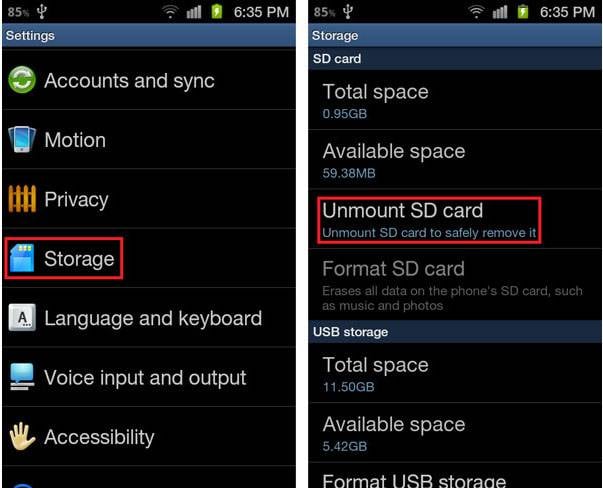
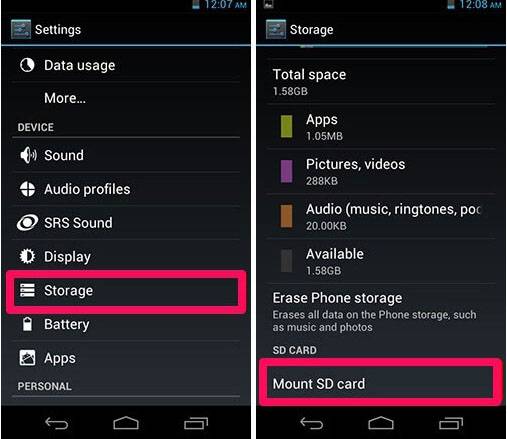

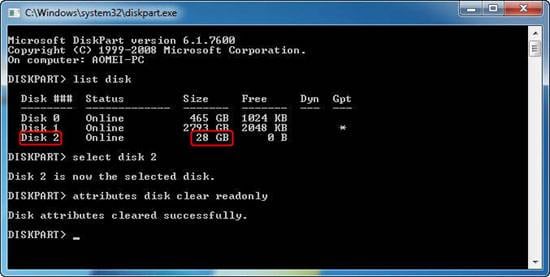




Dea N.
staff Editor